Chắc hẳn bạn chưa từng nghe đến Nested Desktop, hoặc nếu có, bài viết này sẽ củng cố thêm kiến thức mà bạn đã có. Đây là một tính năng độc đáo được tích hợp sẵn trên Steam Deck chạy SteamOS, và điều bất ngờ là bạn không cần phải mở cửa sổ Konsole hay thực hiện bất kỳ lệnh phức tạp nào để kích hoạt nó. Mặc dù vậy, Nested Desktop lại là một trong những tính năng ít được thảo luận nhất trên thiết bị chơi game cầm tay của Valve, dù Steam Deck đã được mổ xẻ và phân tích từ mọi góc độ. Nếu bạn thường xuyên sử dụng chế độ desktop của Steam Deck, Nested Desktop chắc chắn sẽ là một “cứu cánh” không ngờ. Nó cho phép bạn truy cập môi trường desktop trực tiếp từ Game Mode mà không cần khởi động lại thiết bị, mở ra vô vàn khả năng đa nhiệm và tùy biến cho chiếc Steam Deck của bạn.
Nested Desktop: Tính Năng Đã Có Sẵn Trên Steam Deck Của Bạn
Valve đã thiết kế Steam Deck với sự tách biệt rõ ràng giữa Game Mode và Desktop Mode. Thiết bị cần phải khởi động lại để chuyển sang môi trường desktop, điều này nhằm tránh việc nhiều phiên Steam cố gắng chạy đồng thời, gây xung đột. Nested Desktop giải quyết vấn đề này bằng cách cung cấp quyền truy cập vào desktop từ Game Mode, dù có một vài hạn chế nhỏ. Nó tương tự như việc chạy Steam Big Picture Mode từ desktop thay vì sử dụng Game Mode, nhưng với Nested Desktop, có nhiều lý do thực tế hơn để bạn muốn sử dụng nó.
Kích hoạt Nested Desktop dễ dàng, không cần dòng lệnh phức tạp
Để bắt đầu, hãy khởi động lại Steam Deck của bạn vào chế độ desktop thông qua menu nguồn. Sau khi vào môi trường desktop, mở menu Start. Trong danh mục Lost and Found, bạn sẽ tìm thấy Nested Desktop (nếu đang chạy phiên bản SteamOS gần đây). Nhấp chuột phải vào nó, chọn Add to Steam, sau đó quay trở lại Game Mode. Bạn sẽ thấy Nested Desktop xuất hiện như một ứng dụng không phải của Steam. Bạn có thể đổi tên, thêm artwork từ SteamGridDB để làm đẹp, và thế là xong!
Nếu không thấy Nested Desktop, có thể bạn đang sử dụng một phiên bản SteamOS quá cũ. Trong trường hợp đó, bạn có thể cài đặt thông qua dòng lệnh, nhưng khuyến nghị tốt nhất là nên cập nhật SteamOS của mình lên phiên bản mới nhất.
Tại sao bạn nên sử dụng Nested Desktop? Tối ưu đa nhiệm vượt trội
Vậy tại sao lại phải bận tâm với Nested Desktop? Lý do chính là khả năng đa nhiệm. Thay vì phải thiết lập hàng loạt ứng dụng không phải Steam và phải chuyển đổi giữa chúng trong Steam overlay, Nested Desktop mang đến một cách dễ dàng hơn để chạy các ứng dụng desktop trong khi bạn đang chơi game. Bạn có thể mở trình duyệt để tải xuống một tệp, sử dụng Discord để trò chuyện với bạn bè, hoặc bất kỳ ứng dụng nào khác mà bạn muốn chạy từ desktop.
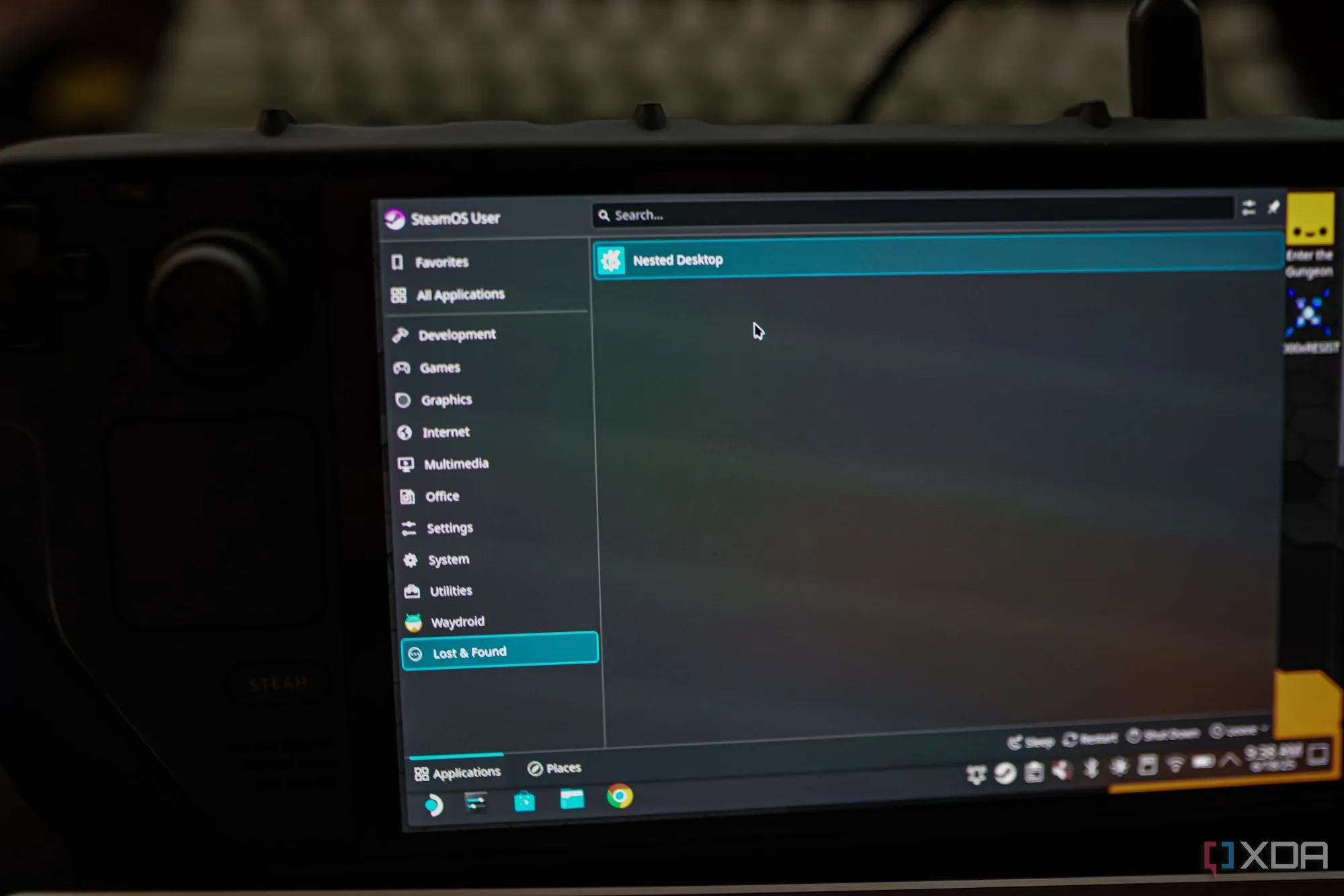 Giao diện Android TV chạy trên Steam Deck qua Waydroid
Giao diện Android TV chạy trên Steam Deck qua Waydroid
Về mặt kỹ thuật, bạn vẫn có thể thực hiện điều này mà không cần Nested Desktop. Bằng cách thêm các ứng dụng như Discord vào danh sách ứng dụng không phải Steam, bạn có thể chạy chúng ở chế độ nền và chuyển đổi giữa các cửa sổ khi đang chơi game. Tuy nhiên, Nested Desktop làm cho mọi thứ trở nên đơn giản hơn rất nhiều. Bạn không chỉ có toàn bộ môi trường desktop sẵn sàng mà còn tránh làm “lộn xộn” thư viện Steam của mình với quá nhiều ứng dụng không phải Steam – và đối với một người có thư viện trò chơi giả lập khổng lồ trên Steam Deck, càng ít ứng dụng không phải Steam phải quản lý càng tốt.
Một số ứng dụng thậm chí còn tận dụng Nested Desktop để có cấu hình hoạt động tốt hơn. Một ví dụ điển hình là Waydroid. Gần đây, tôi đã cài đặt Waydroid trên Steam Deck để biến nó thành một Android TV, và quá trình cài đặt yêu cầu chạy một số lệnh trong Nested Desktop thay vì chế độ desktop thông thường.
 Giao diện Cockpit trên Steam Deck biến thành máy chủ gia đình
Giao diện Cockpit trên Steam Deck biến thành máy chủ gia đình
Những Hạn Chế Cần Biết Khi Sử Dụng Nested Desktop
Nested Desktop rất tiện lợi để nhanh chóng truy cập desktop từ Game Mode của Steam Deck, nhưng nó cũng đi kèm với một số hạn chế nhất định.
Không thể thay thế hoàn toàn Desktop Mode chính thống
Đầu tiên, bạn không thể chạy Steam. Hoặc chính xác hơn, bạn không thể chạy một phiên bản thứ hai của Steam. Game Mode là Steam đang chạy như một shell của hệ điều hành, vì vậy nếu bạn cố gắng mở một cửa sổ Steam trong Nested Desktop, nó sẽ không hoạt động. Về cơ bản, bạn đang cố gắng chạy hai phiên bản Steam cùng một lúc.
 Giao diện chợ Minecraft Bedrock hiển thị trên Steam Deck
Giao diện chợ Minecraft Bedrock hiển thị trên Steam Deck
Đây là một vấn đề khá dễ khắc phục. Hạn chế phức tạp hơn là việc truy cập hệ thống tệp. Mặc dù bạn có thể tải xuống các tệp trong Nested Desktop, bạn lại không thể thực hiện nhiều thao tác quản lý tệp. Tôi không chắc tại sao Valve lại hạn chế khả năng quản lý tệp trong Nested Desktop, nhưng tôi nghi ngờ điều đó liên quan đến cách Game Mode quản lý các tệp của bạn khi nó đang hoạt động. Đây là một rào cản khá lớn, vì tôi rất muốn có thể tải xuống một thứ gì đó như ROM và sắp xếp nó vào thư mục thích hợp ngay từ Nested Desktop. Thật không may, điều đó là không thể.
Cuối cùng, bạn cần thiết lập cấu hình bộ điều khiển cho Nested Desktop để nó hoạt động đúng cách. Valve cung cấp một số hồ sơ, bao gồm một hồ sơ ánh xạ điều khiển chuột vào touchpad và các nút trigger giống như trong chế độ desktop. Tuy nhiên, nó không được cấu hình mặc định, vì vậy bạn sẽ cần tự thay đổi hồ sơ của mình.
 Màn hình Steam Deck hiển thị giao diện Desktop của Windows
Màn hình Steam Deck hiển thị giao diện Desktop của Windows
Nested Desktop có thể được coi là một “niềm vui tiềm ẩn” của Steam Deck. Tôi chưa bao giờ thực sự xem xét việc chạy nhiều ứng dụng trên Steam Deck cho đến khi khám phá ra Nested Desktop. Điều này vốn luôn khả thi, nhưng chính sự tiện lợi của Nested Desktop đã thuyết phục tôi bắt đầu chạy các ứng dụng như Discord trong khi chơi game. Rõ ràng, Valve không có ý định biến Nested Desktop thành một tính năng nổi bật trên Steam Deck, hoặc ít nhất là không ở dạng hiện tại của nó. Tuy nhiên, đây vẫn là một công cụ tuyệt vời để có sẵn, và hy vọng Valve sẽ chú ý hơn đến nó trong tương lai, giúp người dùng Steam Deck có trải nghiệm đa nhiệm tốt hơn nữa.
 Cận cảnh góc nhìn từ trên xuống của thiết bị chơi game Steam Deck
Cận cảnh góc nhìn từ trên xuống của thiết bị chơi game Steam Deck
Bạn đã từng sử dụng Nested Desktop trên Steam Deck chưa? Hãy chia sẻ trải nghiệm và những mẹo nhỏ của bạn trong phần bình luận bên dưới nhé!